Google浏览器下载插件失败提示网络错误如何处理
时间:2025-07-19
来源:Google Chrome官网

1. 检查网络连接:确保设备已连接到互联网,且网络信号稳定。可以尝试打开其他网页或使用其他网络应用,如能正常访问,则说明网络连接正常。
2. 检查Chrome网上应用店访问权限:有时地区限制或网络设置可能导致无法正常访问Chrome网上应用店。可尝试使用VPN更换地区节点,查看是否能解决访问问题。
3. 重启路由器和设备:路由器长时间运行可能出现故障,导致网络异常。可尝试重启路由器,等待设备重新获取IP地址后,再次尝试下载插件。同时,重启电脑或其他设备,以清除可能存在的临时网络故障或缓存问题。
4. 检查防火墙和杀毒软件设置:防火墙或杀毒软件可能误将插件下载请求拦截。可暂时关闭防火墙或杀毒软件,然后再次尝试下载插件。若下载成功,则需在防火墙或杀毒软件中添加例外规则,允许Chrome浏览器访问网络并下载插件。
5. 清理浏览器缓存和Cookie:浏览器缓存和Cookie可能导致网络请求异常。可点击右上角的三个点,选择“设置”,在“隐私和安全”部分,点击“清除浏览数据”,选择清除全部时间段的缓存数据和Cookie,然后重新打开浏览器,再次尝试下载插件。
6. 尝试使用移动数据网络:如果使用的是Wi-Fi网络,可尝试切换到移动数据网络,查看是否能够成功下载插件。若能成功下载,则可能是Wi-Fi网络存在限制或故障。
7. 检查系统日期和时间设置:不正确的系统日期和时间可能导致SSL证书验证失败,从而影响插件下载。可检查并确保系统日期和时间设置正确。
Chrome浏览器下载完成后如何导入其他浏览器数据
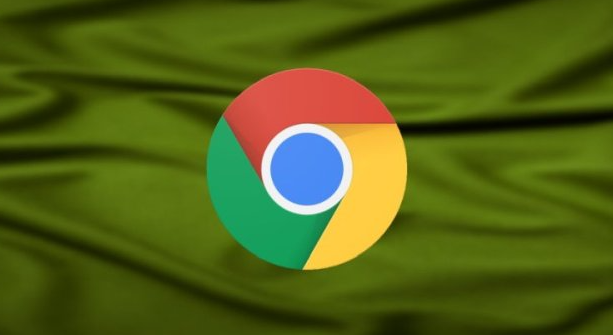
Chrome浏览器支持导入Edge、Firefox等浏览器的书签、密码和历史记录。用户可通过“设置”-“导入书签和设置”实现快速迁移,无需手动操作。
Chrome浏览器网页打不开dns错误修复教程
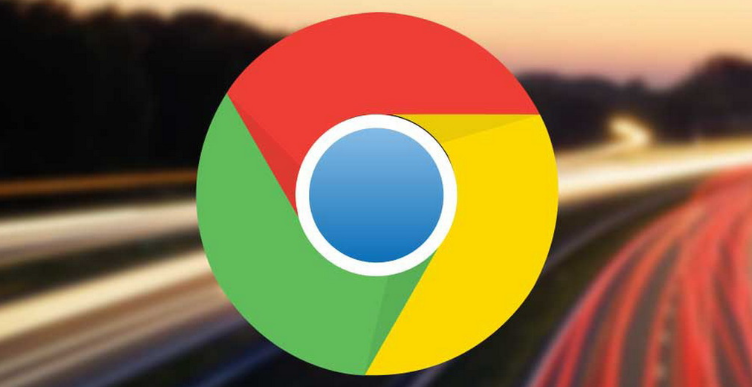
针对Chrome浏览器因DNS错误导致网页打不开的问题,提供详细修复教程,助力用户快速恢复网络访问。
谷歌浏览器内容浏览深度怎么分析

谷歌浏览器支持分析网页内容的浏览深度,用户可以查看自己对不同内容的浏览模式,优化内容布局与推荐。
google浏览器下载资源速度慢如何提升下载体验
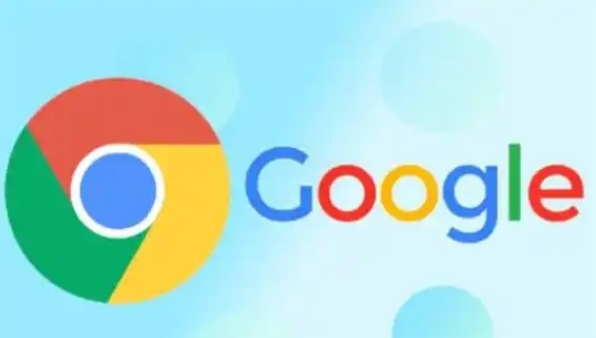
google浏览器下载资源速度缓慢时,可优化网络环境及浏览器设置,提升下载效率和用户体验。
Chrome浏览器下载任务列表异常的排查及修复
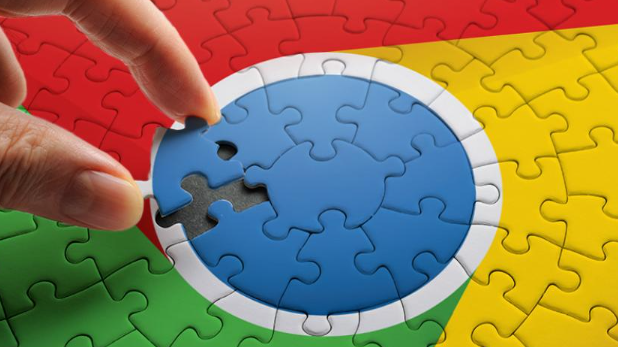
任务列表异常影响管理。文章系统排查Chrome浏览器下载任务列表异常原因,提供多种修复方案,确保下载任务正常显示。
Chrome浏览器下载速度慢快速优化技巧分享
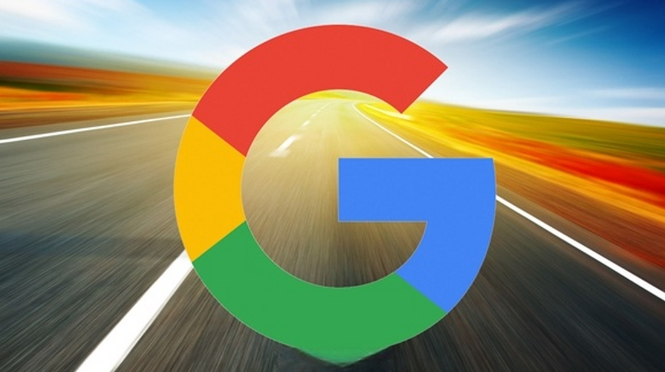
Chrome浏览器下载速度慢,通过快速优化技巧调整网络与缓存配置,有效提升整体下载效率,改善使用体验。
